Apple esitteli "Live Photos" -tapahtuman lippulaivana iPhone 6: n kanssa ja olimme melko vaikuttuneita dynaamisten kuvien toteuttamisesta. Vaikka elävät kuvat ovat todella viileitä, niitä ei voi todella jakaa, ellei niitä muunneta GIF-tiedostoiksi. Hyvä uutinen on, että Google on juuri julkaissut viileän uuden sovelluksen, joka on kopioitu Motion Stillsille, joka muuntaa iPhonen elävät kuvat GIF: iin. Lisäksi sovelluksen avulla voit myös tasoittaa elävien valokuviesi värähtelyä. GIF-muunnoksen ohella sovelluksen avulla voit myös luoda elokuvan yhdistämällä useita live-kuvia. Melko viileä, eikö?
Jos siis omistat iPhone 6s: n, 6s Plus: n tai SE: n, voit selvittää, miten voit muuntaa Live Photos GIF: iin Google Motion Stillsillä:
Muunna Live Photos GIF: iin tai Video
1. Ensinnäkin sinun täytyy asentaa Motion Stills -sovellus App Storesta. Kun avaat sovelluksen ensimmäisen kerran, saat tervetulleeksi viileän GIF-kuvan, jonka jälkeen näet sovelluksen ominaisuuksia esittelevät diat.
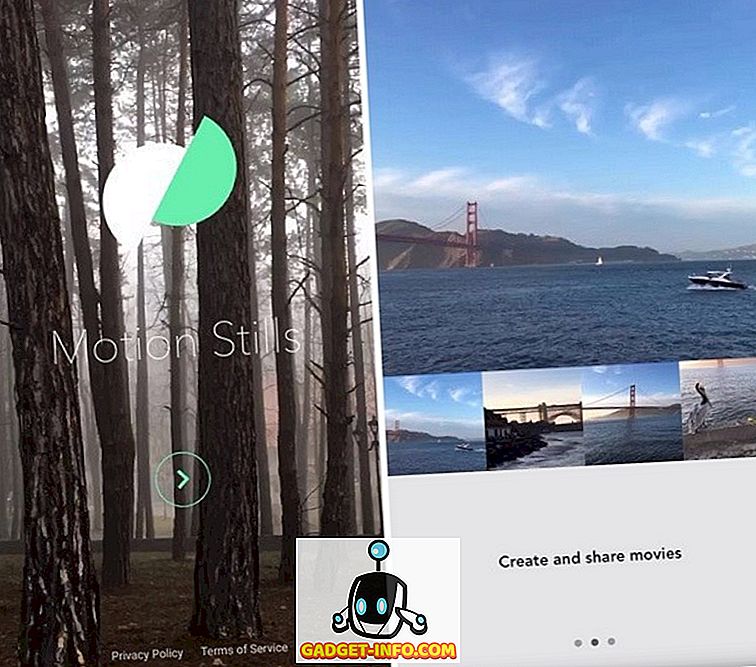
2. Kun se on tehty, sovellus kehottaa sinua myöntämään sille oikeuksia käyttää valokuvia . Kun olet myöntänyt luvan, sovellus avautuu kaikkien elävien valokuviesi kanssa.
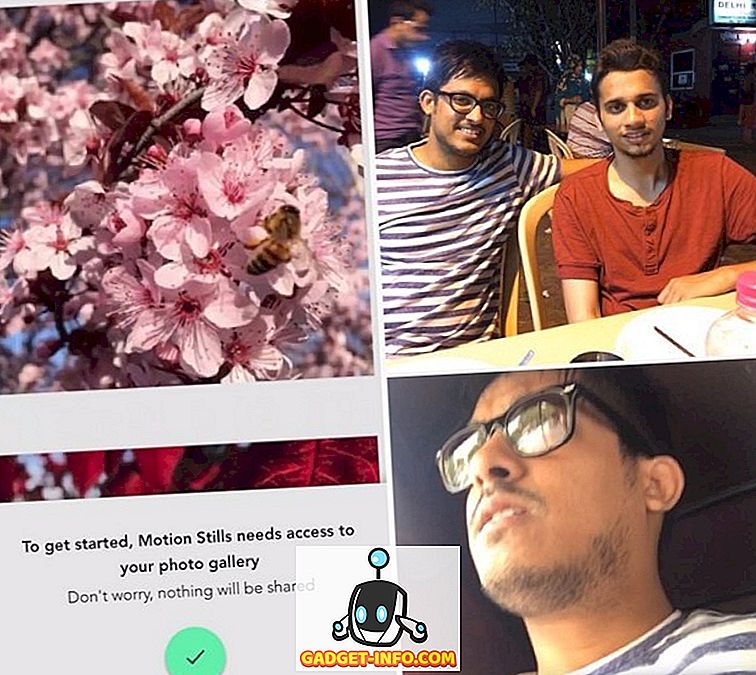
3. Voit sitten napauttaa suoraa valokuvaa saadaksesi GIF: n ja jakaa sen. GIF-jakosivulla voit napauttaa Motion Stills -kuvaketta vasemmassa alareunassa elävän valokuvan vakauttamiseksi . Voit myös mykistää kuvan täällä tai palata alhaalla olevan oikeanpuoleisen painikkeen avulla.
Huomautus : Jos Motion Stills -kuvake on "lukittu", kuva on jo vakiintunut.
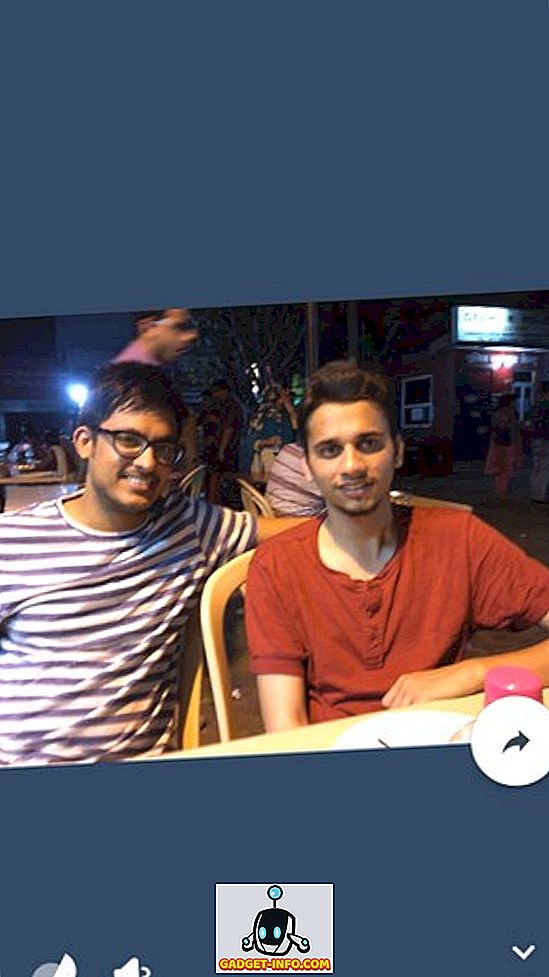
4. Jos haluat jakaa kuvan, voit napauttaa jakamispainiketta, joka näyttää vaihtoehdot " Lähetä GIF " ja " Jaa leike ", joka jakaa live-valokuvan pienenä videona.
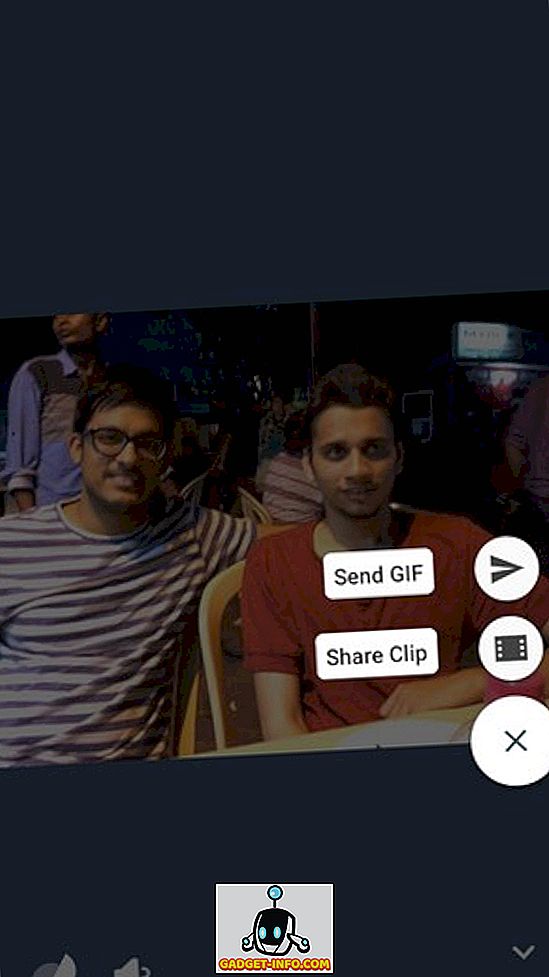
Yhdistä useita eläviä valokuvia luomaan elokuva
1. Sovelluksen kotisivulla voit pyyhkiä suoran valokuvan oikealle, jos haluat luoda uuden elokuvan tai lisätä kuvia elokuvaan . Voit myös jättää pyyhkäisyn kuvan päälle piilottaaksesi sen sovelluksesta.
2. Kun olet lisännyt elokuviin haluamasi elävät kuvat, voit katsella elokuvaa yksinkertaisesti napsauttamalla toistopainiketta. Jos et pidä elokuvassa tiettyä kuvaa, voit yksinkertaisesti pyyhkiä kuvan alareunasta poistamaan sen . Voit siirtyä vasemmassa yläkulmassa olevaan ristipainikkeeseen ja palata elokuvaan lisää live-kuvia.
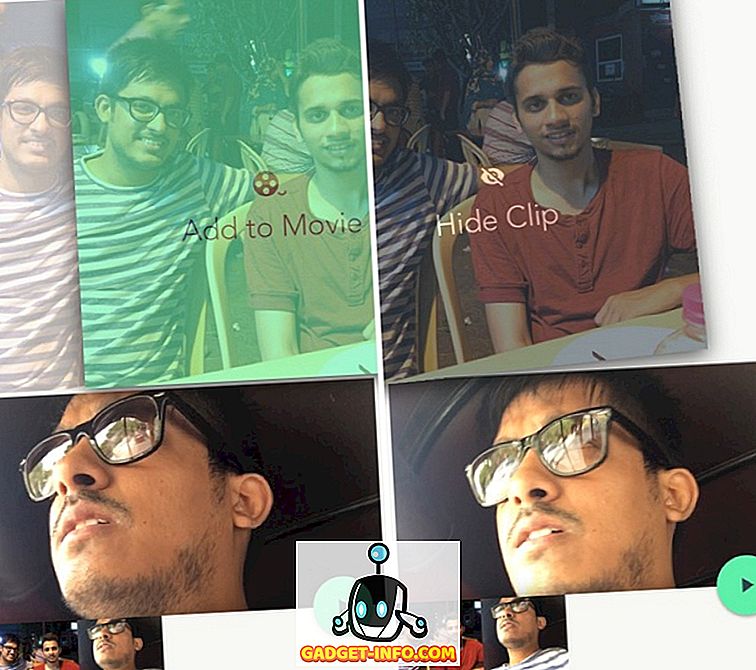
3. Jos olet tyytyväinen juuri luomaasi elokuvaan, voit käyttää jakamispainiketta “ Lähetä YouTube-palveluun ” tai yksinkertaisesti ” Jaa video ”.

Huomautus : Motion Stillsista luotu video on MOV-muodossa.
Tutustu Motion Stillsin asetuksiin
Voit siirtyä Motion Stills -sovelluksen Asetukset-sivulle siirtämällä alaspäin ylhäältä alaspäin, jotta Motion Stills -näkymä otetaan käyttöön asetusten hammaspyöräkuvakkeella. Voit tarkastella erilaisia sovellusasetuksia napsauttamalla kuvaketta.
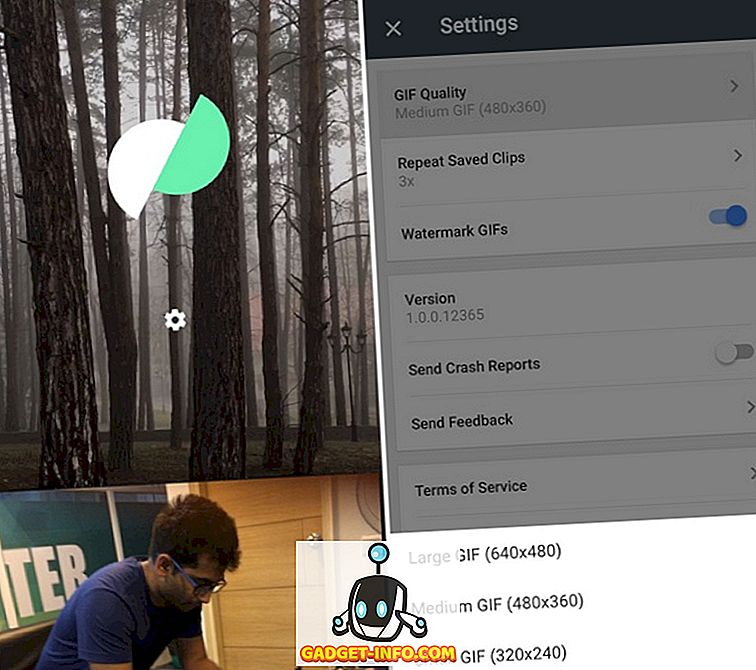
Vaikka ei ole paljon vaihtoehtoja pelata, voit valita GIF-laadun olevan suuri (640 × 480), keskitaso (480 × 360) tai pieni (320 × 240). Voit myös valita nopeuden, jolla leikkeet toistetaan GIF: ssä . Viimeisenä mutta ei vähäisimpänä, voit poistaa Motion Stillsin vesileiman luoduista GIF: istä.
Muunna kaikki Live-valokuvat GIFiksi
Motion Stills -sovelluksen pitäisi helpottaa iPhonen 6s & SE -käyttäjien elämää helpommin, koska olemme aina halunneet jakaa Live-kuvia eri sosiaalisen median alustoilla, mutta näin ei ollut. Haluamme myös, että Motion Stillsin avulla voit myös luoda elokuvia eri Live-kuvista. Lisäksi voit käyttää sovellusta kaikkien elävien valokuvien katseluun toistotilassa, toisin kuin Kuvat-sovelluksessa, jossa näet vain pienen leikkeen ja sinun täytyy käyttää 3D-kosketusta pelataksesi koko leikkeen.
Kaiken kaikkiaan olemme hyvin vaikuttuneita Motion Stills -sovelluksesta, eikä se ole yllätys, koska se on Googlesta peräisin. Android-fanit eivät kuitenkaan saisi tuntea surullista, sillä voimme varmasti odottaa Googlen tuovan tämän ominaisuuden omalle alustalleen pian. Joten, mitä sinä odotat? Siirry eteenpäin ja asenna Motion Stills nyt. Älä unohda ilmoittaa meille kokemuksesi sovelluksesta alla olevissa kommenttien osassa.









